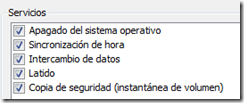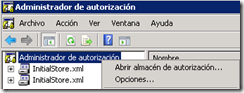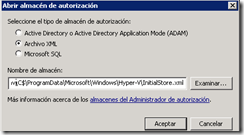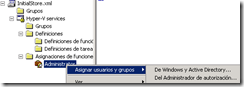Hola a todos
Hoy voy a mostrar como respaldar una sola maquina virtual en caliente y no todo el volumen como lo hace Windows Server Backup, para esto utilizaremos el programa Diskshadow para generar un “snapshot” del Volumen donde residen nuestras maquinas virtuales, para después copiarlas a nuestro file server mediante el utilitario robocopy
Primero que todo tenemos que ver si nuestro Hyper-V host tiene bien configurado el Volumen Shadow Copy Service, si no así instalar el siguiente parche
Install this update to resolve an issue in which the Hyper-V Volume Shadow Copy Service (VSS) does not back up virtual machines properly
Ejecutamos en una consola con privilegios elevados
vssadmin list writers
deberíamos encontrar algo así
Nombre de editor: ‘Microsoft Hyper-V VSS Writer’
Id. de editor: {66841cd4-6ded-4f4b-8f17-fd23f8ddc3de}
Id. de instancia de editor: {0e0b1c16-02f9-45c5-b51d-1d711c5e88ea}
Estado: [5] Esperando finalización
Último error: Sin errores
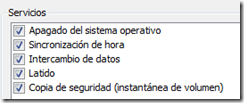
En mi caso de ejemplo las maquinas las tengo el el volumen D:maquinas y expondré la unidad Q: como unidad de paso, el alias del volumen D: será MaquinasVirtuales
La maquina a respaldar se llama “Win 7 reload”
Ahora el archivo de texto que se pasa como parámetro al DiskShadow
diskshadow -s D:RespaldaHypervDiskshadow.txt
——————————————–RespaldaHypervDiskshadow.txt————————————————–
unexpose Q:
Delete Shadows all
set context persistent
set verbose on
add volume D: alias MaquinasVirtuales
create
Expose %MaquinasVirtuales% Q:
exec D:HypervBK.bat
Delete Shadows all
unexpose Q:
Exit
———————————————————————————————————————————-
Después de exponer la unidad Q: extraeré las maquinas virtuales con el comando robocopy
———————————————-HypervBK.bat—————————————————————-
robocopy "Q:maquinasWin 7 reload" \MiServidordeArchivosRespaldosVMRespaldo7Reload /E
verify >nul
—————————————————————————————————————————–
Después podemos generara una tarea programada del comando diskshadow con el parámetro -s D:RespaldaHypervDiskshadow.txt a la hora que queramos